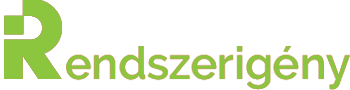PC kisokos, azaz mik a számítógép főbb komponensei
A számítógép számos komponensből áll. Ezek a komponensek bár külön megvásárolhatók kompatibilisnek kell lenniük a számítógépházba beszerelt más alkatrészekkel. Vannak olyan alkatrészek - ezek közül a legjellemzőbb az alaplap - melyek megszabják, hogy milyen komponenseket rakhatunk melléjük. Erre a célra létrehoztunk egy kis segédletet, melyben felsoroljuk a főbb komponenseket, illetve leírjuk, hogy ezek az alkatrészek milyen hatással vannak a számítógép működésére, milyen kompatibilitási problémákkal kell szembenéznünk.
Alaplap:
A számítógép legfontosabb komponense. Az alaplaphoz csatlakoztatjuk a videókártyát, a foglalatba illesztjük a processzort, emellett a merevlemezek, optikai meghajtók és rengeteg más komponens működtetésében van szerepe. Az alaplapok különféle méretben szerezhetők be - természetesen szigorú méretszabványok keretei között - , hogy a konfigurációkat kisebb-nagyobb méretű házakba szerelhessük.
Főbb tudnivalók:
- Az alaplap határozza meg, hogy Intel, vagy AMD processzort - és ezen belül milyen foglalatú - használhatunk. Emellett megszabja azt is, hogy milyen TDP-vel (thermal design power, azaz fogyasztás) rendelkező processzor használható
- Megszabja, hogy milyen típusú, órajelű és mennyiségű memóriát használhatunk
- Az alaplaptól függ, hány merevlemez (vagy optikai meghajtó) csatlakoztatható és azok milyen maximális átviteli sebességre tehetnek szert
- Emellett az alaplaptól függ, hogy képesek leszünk-e a számítógépház USB 3.0 portját kihasználni, illetve az is eldől, hogy hány ventilátort csatlakoztathatunk
- Extrém esetben számolnunk kell a beszerelhető grafikus kártyák számával is

Processzor:
A processzor végzi a számítási feladatokat, egyszerűbben fogalmazva, minél jobb processzorunk van, annál gyorsabban tudunk elvégezni egy feladatot (pl. tömörítés, videóvágás). Ezen a téren az Intel és AMD a lehetséges alternatíva. Ezen belül találunk 1, 2, 4, 6, vagy 8 magos modelleket eltérő órajellel, gyórsítótárral.
Főbb szempontok választásnál:
- Alaplap foglalata
- Alaplap maximális TDP támogatása
- Egyes alaplap modellek bár foglalatra kompatibilisek, az alaplap BIOS frissítésére van szükség

Processzorhűtő:
A processzorhűtő feladata a processzor által termelt hő felvétele és minél gyorsabban történő leadása. A gyári hűtő normál használat esetében, főképp alacsonyabb teljesítményű processzoroknál bőségesen elegendő, de működésük zajjal jár és a processzor hőmérsékletét nem csökkenti megfelelően, ami a processzor hosszú távú károsodását jelentheti. Manapság már univerzálisak a vásárolható processzorhűtők, azaz foglalattól és processzor gyártótól függetlenül használhatók. Beszerelésük azonban több téren is okozhat kompatibilitási problémát, amelyek közül az első és legjellemzőbb a számítógépház szélessége, valamint emellett fontos megjegyezni a memóriakompatibilitást is. A léghűtések mellett egyre népszerűbbek a folyadékhűtések, melyek magasabb teljesítményre képesek, viszont ezeknél a modelleknél a számítógépház kialakítása fontos befolyásoló tényező.
Mire figyeljünk:
- milyen teljesítményű processzort használunk
- akarunk-e tuningolni processzort
- szeretnénk-e alacsony zajszintet
- nézzük meg a számítógépház kompatibilitását
- illetve nézzünk utána a RAM kompatibilitásnak

Memória:
A memória feladata, hogy a processzor által elvégzett információt felhasználásig tárolja. Minél több memória áll rendelkezésre annál több információt képes tárolni, emellett a memória teljesítményét az órajel is befolyásolja. Napjainkban a DDR3 és a DDR4 típus a legelterjedtebb. A DDR4 változat magasabb órajelre képes és fogyasztása alacsonyabb az elődnél. Lehetőleg törekedjünk arra, hogy párban (Kit) vegyünk memóriákat, mert ebben az esetben nagyobb teljesítményre leszünk képesek. Egyes processzorok 2, mások 3, vagy 4 csatornás memóriavezérlővel vannak ellátva. Utóbbi esetekben 3-as, vagy 4-es csomagok vásárlása a javasolt.
Mire érdemes figyelni:
- Meg kell nézni, hogy az alaplap DDR3, vagy DDR4 kompatibilis
- Hány bővítőhely van az alaplapon
- Mekkora a maximálisan támogatott memória órajel
- Hány csatornás a processzor memória vezérlője?

Tápegység:
A tápegység felel a számítógép komponenseinek villamos ellátásáért. A tápegység teljesítményét watt-ban szokták megadni, de ez az érték nem fedi teljesen a valóságot. Egy pl. 500W-os tápegység nem képes ekkora teljesítményt leadni, ennyit képes felvenni. A felvett teljesítmény egy része a saját működésére és hőtermelésre fordítódik, így egy 500W-os tápegységből körülbelül 400W-ot tudunk "felhasználni". A felhasználható W érték a tápegység hatékonyságától függ, melyet 80 PLUS értékekben szoktak megadni. Ezek alapján megkülönböztetünk normál (nem kapta meg a 80+ minősítést) 80 PLUS, 80 PLUS Bronze, 80 PLUS Silver, 80 PLUS Gold, 80 PLUS Platinum és 80 PLUS Titanium certifikációval rendelkező modelleket. A tápegységek lehetnek fix kábellel ellátott, fél moduláris és moduláris megoldások, emellett a kábelek mennyisége, az egyes ágak teljesítménye meghatározza, milyen erősségű, mennyiségű hardvert tudunk rákötni.
Mire figyeljünk?
- A konfiguráció tervezett maximális fogyasztásával kalkulálva (és még tegyünk rá néhány W-ot) válasszunk tápegységet
- Nézzük meg a csatlakozók típusát, mennyiségét, hisz ez szabja meg, hogy milyen videókártya, vagy hány merevlemez működtethető
- Aki nem alkalmi PC felhasználó, hanem akár egész nap is járatja a gépét, annak érdemes magasabb 80 PLUS minősítésű tápegység választása, hisz ezek a modellek kevesebbet fogyasztanak, így a teljes konfiguráció is kevesebbet fogyaszt (napi 1-2 órás használatnál nem érdemes ebben gondolkodni, hisz az ára nem térül meg)

Videókártya:
A videókártya a legnagyobb fogyasztású komponens a számítógépben, különösen, ha gamer PC-t építünk, akkor erre az alkatrészre kell a legnagyobb hangsúlyt fordítani. Ez a komponens felelős a monitorunkon megjelenítendő képért, illetve a 3D modellek kirajzolásáért és kiszámolásáért. Minél erősebb a grafikus kártya, annál magasabb FPS (másodpercenkénti képkocka) érhető el. Néhány évvel ezelőtt voltak kompatibilitási problémák a foglalat terén (AGP, PCIe) , de ez megváltozott, ma már csak PCIe foglalatú modelleket tudunk vásárolni.
Itt el kell oszlatnom egy tévhitet, ami miatt sokan rosszul választanak. A grafikus kártya teljesítményét első körben nem a VRAM mennyisége (természetesen ez is fontos) hanem a GPU típusa, memória típusa adja. Ha utóbbi 2 szempontból gyenge egy grafikus kártya, akkor a lapkára szerelt memóriának már nincs húzó ereje. A sor VRAM csak akkor aknázható ki, ha nagyobb teljesítményű kártyán található. A VRAM szerepe a felbontásban és az extrém minőségű textúrák kezelésében van.
Léteznek még speciálisan munkára szánt VGA-k (AMD Fire Pro, vagy NVIDIA Quadro) amelyeknél a a RAM mennyiség is nagy jelentőséggel bír, de erre most nem térünk ki.
Még egy fontos szempont, a tápellátás. A grafikus kártyák az alaplapról maximum 75W-ot képesek felvenni, a fogyasztásuk fennmaradó részét a tápegységtől közvetlenül kapják a PCIe csatlakozók segítségével. Ezért fontos, hogy a tápegység rendelkezzen ilyen csatlakozókkal.
Amire figyelnünk kell:
- grafikus kártya mérete a ház miatt
- fogyasztása a tápegység miatt
- megfelelő teljesítmény a játékokhoz
- illetve a csatlakozók típusa a monitor / monitorok használatához

Merevlemez:
A merevlemez sebessége határozza meg, hogy a rajta tárolt adatokat milyen gyorsan tudjuk elérni, illetve hogy milyen mennyiségű adatot vagyunk képesek rajta tárolni. Korábban csak HDD-ről beszélhettünk (klasszikus nevén Winchester), de manapság már egyre népszerűbbek az SSD-k (szilárdtest meghajtók), mivel nagyobb átviteli sebességre képesek, teljesen csendesek és fogyasztásuk is elenyésző. SSD használatával (SSD-re telepített operációs rendszer) nagyságrendekkel gyorsabb az operációs rendszer betöltési ideje, a programok indítási ideje, de még a játékokban előforduló töltési idő is. Egy hátrányuk a magasabb ár, így kevesebb GB-ot kapunk adott összegért.
Fontos figyelni vásárláskor:
- Mennyi adatot szeretnénk tárolni
- Gamer konfiguráció esetében érdemes SSD-t használni az operációs rendszerhez, illetve mellé egy nagyobb HDD-t választani a telepített szoftvereknek, vagy tárolt adatoknak

Optikai meghajtó:
Bár manapság már az operációs rendszerek is telepíthetők flash alapú adattárolókról, illetve a játékok telepítésére sincs szükség optikai meghajtóra (digitális változatok), valamit egyes hardverekhez melléket driver lemezek helyett is használhatunk internetről letöltött (általában frissebb) meghajtóprogramokat, sokak még mindig használják az optikai meghajtókat adatmentésre, vagy lemezes változatú játékok telepítésére. (főleg, ha azt egy Origin-ből, vagy Steam-ről a lassú internet miatt nehéz letölteni). Az optikai meghajtók esetében egyetlen egy dolgot kell figyelembe venni, azt, hogy a számítógépház rendelkezik-e 5,25"-os külső meghajtóhellyel.

Számítógépház:
A számítógépház a benne tárolt hardverek mennyiségét, méretét nagyban befolyásolja, emellett felel a hardverek hűtésének biztosításáért is. A számítógépház dönti el, milyen hosszúságú videókártyát tehetünk bele, mennyi merevlemezt képes fogadni, alkalmas-e nagyméretű processzorhűtő, vagy akár folyadékhűtéses radiátor fogadására, vagy tehetünk-e bele optikai meghajtót, de emellett a vásárlást nagyban befolyásolja az is, hogy milyen legyen gépünk külseje.